
Материал по программированию / 1-ый семестр / 05. Простой цикл
.pdf11
6 – 7 значащих десятичных разрядов, или двойная, обеспечивающая 14 – 15 значащих десятичных разрядов.
Различают:
-исходные данные, значения которых задаются при каждом выполнении программы;
-результаты, значения которых мы должны получить в результате выполнения программы;
-промежуточные данные, значения которых получаются в ходе выполнения программы, но не интересуют нас после окончания ее выполнения.
Итак, для рассматриваемого примера будем применять следующие данные.
Исходные:
а – левая граница отрезка, переменная обычной точности с плавающей точкой;
b - правая граница отрезка, переменная обычной точности с плавающей точкой;
n - количество узлов, в которых вычисляется значение заданной функции.
Результаты:
x - аргумент функции f (x), переменная обычной точности с плавающей точкой;
fx - значение функции f (x) при заданном значении х, переменная обычной точности с плавающей точкой.
Промежуточные:
dx - шаг изменения аргумента, переменная обычной точности с плавающей точкой;
i- параметр цикла, переменная целого типа.
5.2.Разработка алгоритма
Алгоритм включает в свой состав задание значений исходных данных, вычисление шага dx изменения аргумента, а также вычисление и вывод в цикле результатов. Блок-схема алгоритма изображена на рис. 5.
Выполнение алгоритма начинается с задания значений исходных данных, к которым отнесены переменные n, a и b. После этого вычисляется значение шага dx изменения аргумента x, а также задается начальное значение аргумента.
После этого следует циклический участок, в котором для каждого узла, начиная с узла номер 1, вычисляется значение функции fx, выводятся полученные результаты (переменные x и fx), изменяется значение аргумента, а также номер узла и проверяется необходимость продолжения цикла.
5.3.Выполнение проекта на компьютере.
1.Создайте новый проект с именем ПростойЦикл, следуя прило-
жению 1.
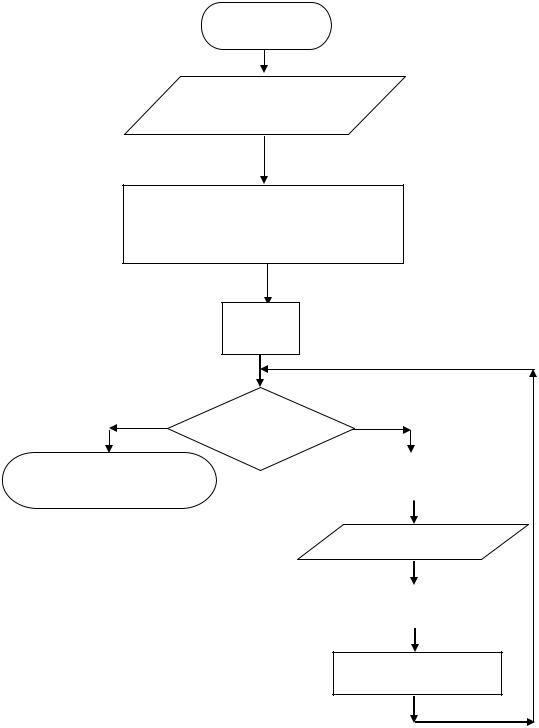
12
Начало
Задать n, a, b
dx=(b-a)/(n-1) x=a
i=1
Нет |
|
|
|
|
Да |
|
|||
i<=n |
|
||||||||
|
|
|
|
|
|
|
|
|
|
|
|
|
|
|
|
|
|
|
|
|
|
|
|
|
|
|
|
|
|
Конец |
|
|
|
|
|
fx=x-cos(x) |
|
||
|
|
|
|
|
|
|
|
|
|
|
|
|
|
|
|
|
|
|
|
|
|
|
|
|
|
|
|||
|
|
|
|
|
Вывод x, fx |
|
|
||
|
|
|
|
|
|
|
|
|
|
|
|
|
|
|
|
|
|
|
|
|
|
|
|
|
|
|
|
|
|
|
|
|
|
|
|
x=x+dx |
|
|
|
|
|
|
|
|
|
|
|
|
|
|
|
|
|
|
|
|
|
|
|
i=i+1
Рис. 5. Блок – схема алгоритма
2. Если окно конструктора форм не открыто, то откройте его щелчком на кнопке  View Designer (просмотреть конструктор), расположенной на панели инструментов окна обозревателя решений. Если же эта кнопка на панели инструментов отсутствует, то предварительно щелкните в окне обозревателя решений на компоненте проекта Form1.vb.
View Designer (просмотреть конструктор), расположенной на панели инструментов окна обозревателя решений. Если же эта кнопка на панели инструментов отсутствует, то предварительно щелкните в окне обозревателя решений на компоненте проекта Form1.vb.
3. Интерфес, который Вам предстоит разработать, будет неоднократно применяться в следующих лабораторных работах. Поэтому описание
13
порядка его разработки вынесено в отдельное приложение 2. Для разработки интерфейса следуйте приложению 2.
4. Двойным щелчком на кнопке btnПуск вставьте в программный код заготовку подпрограммы btnПуск_Click – обработчика события, заключающегося в щелчке на кнопке btnПуск. Это событие будет для проекта командой выполнить требуемые вычисления.
5. Введите код, показанный на листинге 1, используя уже созданную в предыдущем пункте заготовку подпрограммы btnПуск_Click.
Листинг 1. Код проекта
Imports System.Math
Public Class Form1
Private Sub btnПуск_Click(ByVal sender As System.Object, _ ByVal e As System.EventArgs) Handles btnПуск.Click
1:txtЖурнал.Clear()
Dim a, b, x, fx, dx As Single, n, i As Integer
n = InputBox("n = ?") txtЖурнал.AppendText("n = " & n & vbCrLf)
5:a = InputBox("a = ?") txtЖурнал.AppendText("a = " & a & vbCrLf) b = InputBox("b = ?") txtЖурнал.AppendText("b = " & b & vbCrLf) dx = (b - a) / (n - 1)
10:x = a
txtЖурнал.AppendText(" Аргумент" & vbTab & "Функция" _
& vbCrLf)
For i = 1 To n
fx = x - Cos(x) txtЖурнал.AppendText(x _
&vbTab & vbTab & fx & vbCrLf)
15:x = x + dx
Next End Sub
End Class
Первая строка кода импортирует в проект класс System.Math, что необходимо при применении математических функций.
Далее приведены пояснения к подпрограмме btnПуск_Click.
Встроке кода 1 этой подпрограммы выполняется очистка текстового окна от информации, выведенной в нем при возможном предыдущем запуске вычислений.
Встроке кода 2 этой подпрограммы объявляются исходные данные, результаты и промежуточные данные.
Строка 3 является инструкцией присвоения. В правой части этой ин-
струкции обеспечивается ввод значения переменной n. При этом происходит обращение к функции InputBox, упрощенный синтаксис которой InputBox (“Сообщение”). Эта функция выводит диалоговое окно, содержащее “Сообщение”. В поле этого диалогового окна можно ввести
14
строку. После щелчка на кнопке ОК эта функция возвращает строку, набранную в ее диалоговом окне.
В строке кода 4 для контроля правильности выполненного ввода значения n, это значение с помощью метода AppendText выводится как строка в текстовом поле txtЖурнал. Метод AppendText(Строка) выводит в текущей позиции текущей строки текстового поля строку, являющуюся его аргументом. В этой строке 4 аргумент "n = " & n & vbCrLf метода AppendText состоит из трех частей, объединенных в одну строку операциями сцепления. Последняя часть vbCrLf в этой строке обеспечивает, что текущим становится первый символ следующей строки текстового поля.
Строки кода 6, 8 и 11 должны быть понятны после пояснения, относящегося к строке 4. Константа vbTab в строке 11 обеспечивает включение интервала в строке вывода.
Строки кода 12 – 16 являются инструкцией цикла. В строке кода 13 Cos(x) – это метод класса математических функций Math, возвращающий значение функции cos от аргумента x.
6.Двойным щелчком на надписи Label1 вставьте в программный код заготовку подпрограммы Label1_Click – обработчика события, заключающегося в щелчке на надписи Label1. Это событие будет для проекта командой прекратить его выполнение.
7.Введите в процедуре единственную инструкцию в соответствии с листингом 2.
Листинг 2. Код подпрограммы Label1_Click
Private Sub Label1_Click(ByVal sender As System.Object, _ ByVal e As System.EventArgs) Handles Label1.Click
End End Sub
8. Запустите свой проект. Щелкните на кнопке «Выполнить вычисления», задайте значения n = 11, a = 0 и b = 1. Если Вы не допустили ошибок, то результат работы проекта должен соответствовать рис. 6.
Обратите внимание, аргумент x изменяется с шагом, равным 0.1. Но это понятное правило нарушено в тех двух узлах, где аргумент должен был быть равен 0.8 и 0.9 соответственно. Объясните, по какой причине это произошло?
В отображении результатов в текстовом поле таблица значений функции, столбцы которой не выровнены по заголовку, выглядит не лучшим образом. Для устранения этого недостатка можно потребовать, например, чтобы значение аргумента всегда выводилось с одинаковым количеством разрядов дробной части. Для этого при преобразовании с помощью метода ToString числового значения аргумента x в строку следует задать формат этого преобразования. Например, можно записать x.ToString("#0.0000000"). Формат, который указывается как
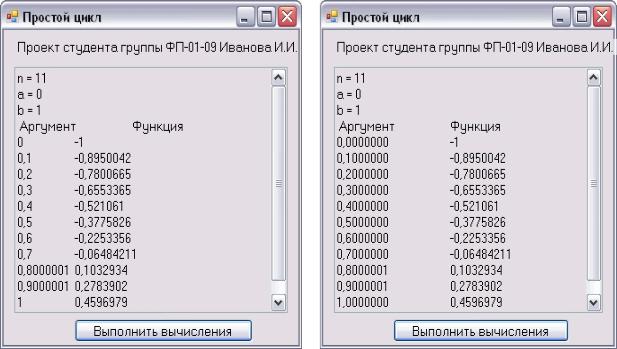
15
аргумент метода ToString, является строкой. Символы 0 в этой строке означают, что в соответствующей позиции цифра обязательна, даже если она является начальным или заключительным нулем. Символ # означает, что начальный ноль в этой позиции должен быть опущен. Приведенный пример формата задает преобразование числового значения в строку с 7 разрядами дробной части.
9. Внесите изменения в код строки 14 процедуры btnПуск_Click. Теперь в ней должно выполниться форматирование преобразований в строку значений аргумента x. Кроме этого колонка значений функции сдвинута вправо еще на одну поцицию табуляции. Эта строка должна выглядеть так:
txtЖурнал.AppendText(x.ToString("#0.0000000") _
&vbTab & vbTab & fx & vbCrLf)
10.Снова запустите проект и получите результаты решения для тех же значений исходных данных. Результат работы проекта должен соответствовать рис. 7.
Рис. 6. Результат вычислений |
Рис. 7. Результат вычислений с вырав- |
|
ниванием столбцов |
11.Внесите в код процедуры btn_Click изменение вида функции, соответствующие Вашему индивидуальному варианту задания.
12.Запустите проект и выполните счет, предварительно задав n = 11 и указанные для Вашего варианта задания значения a и b. Осмыслите полученный результат.
Проверьте, совпадает ли для Вашего варианта указанные в таблице вариантов тестовое значение f(a) с полученным значением в результате выполнения счета. Если совпадения нет, найдите и устраните ошибку.
13.Остановите работу приложения.
16
14.Покажите полученный результат преподавателю.
15.Внесите необходимые изменения в программу для замены инструкции For … Next на инструкцию Do While ... Loop. Проверьте работу приложения. Результаты должны совпадать с результатами, полученными в пункте 12.
После запуска проекта на выполнение возможна ситуация, когда время идет, а результаты счета либо безостановочно выводятся, либо их вообще нет. Это может являться следствием ошибки, допущенной при программировании цикла. Происходит так называемое зацикливание. Оно состоит в том, что условие выхода из цикла вообще никогда не выполняется. Бесконечно повторно выполняются инструкции тела цикла, а выход из цикла так и не происходит.
Для выхода из режима выполнения (run) следует нажать на стандартной панели инструментов на кнопку  Stop Debugging (ос-
Stop Debugging (ос-
тановить отладку) или в заголовке формы нажать на кнопку  Закрыть и затем в открывшемся окне Завершение программы нажать на кнопку Завершить сейчас.
Закрыть и затем в открывшемся окне Завершение программы нажать на кнопку Завершить сейчас.
После этого следует найти и устранить ошибку, которая привела к зацикливанию.
Проанализируйте полученные результаты на их соответствие заданному отрезку [a, b].
16.Покажите полученный результат преподавателю.
17.Внесите необходимые изменения в программу для замены инструкции Do While … Loop на инструкцию Do Until … Loop. Проверьте работу приложения. Результаты должны совпадать с результатами, полученными в пункте 12.
18.Попробуйте ответить на вопросы для контроля.
19.Покажите полученный результат и отчет по выполненной работе преподавателю.
20.Копируйте рабочую папку либо на сетевой диск o в папку с шифром Вашей учебной группы, либо на собственную флэш-панель.
21.Удалите на диске d свою рабочую папку.
6. Вопросы для контроля
1.Какие структуры алгоритмов относят к базовым структурам?
2.Приведите пример следования.
3.Приведите пример разветвления.
4.Приведите пример цикла-до.
5.Приведите пример цикла-пока.
6.Поясните синтаксис и порядок выполнения инструкции For.
17
7.Что является причиной того, что значение аргумента x при выполнении цикла может не совпадать точно с теоретически рассчитанным значением аргумента?
8.Поясните синтаксис и порядок выполнения инструкции While.
9.Поясните синтаксис и порядок выполнения инструкции Until
10.Каково назначение в коде проекта строки: Imports System.Math?
11.Что определяют значения свойств надписи: Text, TextAlign?
12.Что определяют значения свойств кнопки: Name, Text, Font?
13.Что определяют значения свойств текстового поля: Name, Text,
Font, Multiline, ReadOnly, Anchor, SkrollBars?
14.Каково назначение и в чем состоит выполнение функции
InputBox (“Сообщение”)?
15.Каково назначение метода AppendText(Строка)?
16.Каково назначение метода ToString и варианта его применения ToString("#0.0000000")?
17.Каково назначение метода Clear()?
